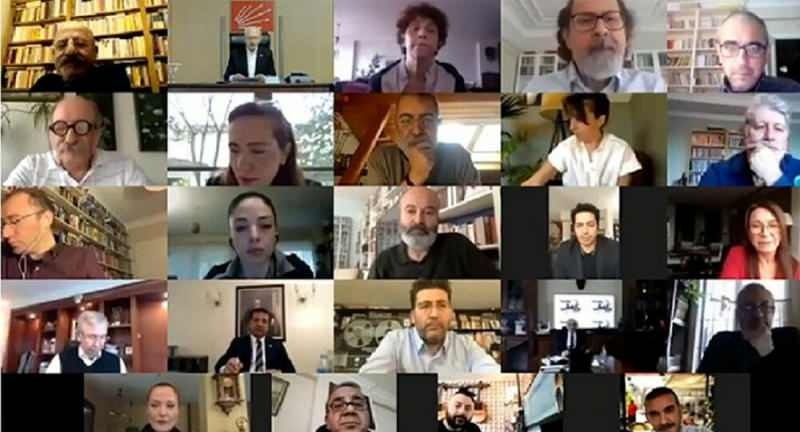Använd Google-filter för att organisera GMail-inkorgen
Hur Gmail Tidsparare Organisera Email / / March 18, 2020
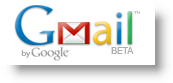
Nyligen har mina DIGG-vänner varit mycket aktiva vilket har resulterat i över 100 e-postmeddelanden om dagen i mitt Gmail-konto. Även om jag vill hålla reda på mina vänner och jag vill ha e-postmeddelanden orsakar det Havoc (Inbox Sprawl) när jag försöker hålla min inkorg ren. Goda nyheter är att Gmail har en lösning för den här typen av saker och idag ska jag visa dig hur du tar kontroll över din Gmail Inbox med Gmail-filter.
Gmail-filter är en funktion aktiverad på alla Gmail-konton som låter dig ställa in regler för inkommande, utgående och aktuell e-post i ditt Gmail-konto. Alternativen är mycket enkel att använda MEN, väldigt robust! De låter dig göra praktiskt taget vad som helst med din e-post!
Idag ska jag ställa in ett "Filter" eller "Regel" som tar alla e-postmeddelanden från DIGG, tillämpar en DIGG-etikett på dem och sedan arkiverar dem så att de aldrig träffar min inkorg. Denna inställning bör lösa problemet som jag nämnde ovan (DIGG Shout Sprawl i min inkorg).
Ställ in Gmail-filter för att märka och arkivera e-postmeddelanden från DIGG
1. ÖppenGmail, Kolla uppRadiobox på e-post, KlickFler åtgärder Drop Down Arrow,KlickFiltrera meddelanden som dessa
Obs! Du kan också starta filterprocessen genom att klicka inställningar, filter, Skapa ett nytt filter
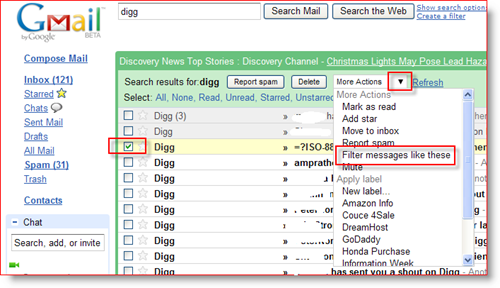
2. Lägg till ytterligare filtrering efter behov och KlickNästa steg
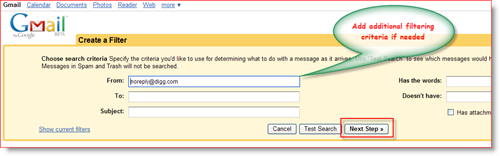
3.Kolla upp radioboxen för Hoppa över inkorgen och Använd etiketten. Klick Nedpilen för Välj etikett och välj antingen en befintlig etikett eller klicka på Ny etikett för att skapa en ny etikett. I mitt exempel skapade jag en ny etikett som heter Digg.
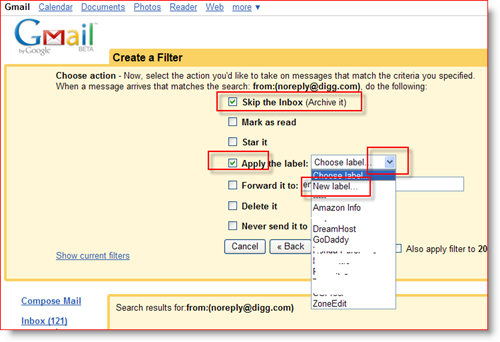
4. För att avsluta, KlickRadiobox Använd också filter på XX-konversationer nedan (valfritt) då KlickSkapa filter
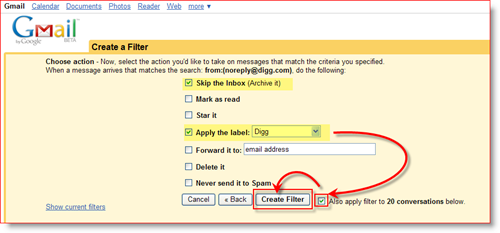
Helt klar!
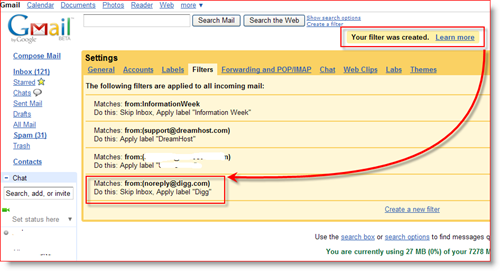
I det här exemplet en Label of Digg tilldelas Automatiskt till alla nuvarande och framtida e-post från Digg. Genom att spendera bara två minuter gjorde jag bara e-postmeddelanden från Digg lätt att hitta (väldigt organiserade), och jag minskade all min Inbox Sprawl från Digg! Nämnde jag att det här är en enorm tidsbesparing för mig eftersom jag inte längre behöver ta bort / märka alla dessa e-postmeddelanden manuellt?
Horray !!!
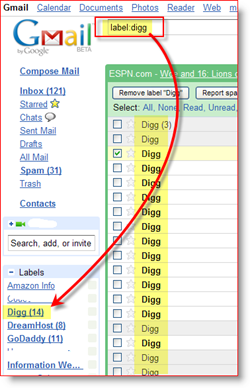
Fler frågor? Kommentarer? Skulle gärna höra från dig! Lägg alltid som kommentar nedan och frågor i vår HäftigCommunity Forum.
Tags:gmail, gmail-filter, hur, tidsparare, organisera-email